Sự thật thì Android vẫn còn nhiều điều thú vị mà bạn có thể chưa khám phá hết.
Không dễ nắm bắt và thao tác như trên Windows 10 Mobile hay iOS, Android vẫn còn rất nhiều các tùy chọn bí ẩn mà bạn được khuyên là không nên “đụng” đến nếu như không phải là người dùng “chuyên nghiệp” hay có kiến thức về Android.

Tuy nhiên, nếu bạn vẫn muốn khám phá và tìm hiểu lợi ích của các tùy chọn bí ẩn này, mời tham khảo nội dung sau đây.
Nhưng trước khi thực hiện, bạn cần kích hoạt chế độ dành cho nhà phát triển. Để bật tùy chọn này, bạn vào Settings của máy, tìm đến phần About Phone ở cuối cùng của Settings, tại đây gõ liên tục vào phần Build Number bạn sẽ thấy 1 dòng thông báo là bạn đã vào chế độ nhà phát triển. Bây giờ bạn chỉ việc quay lại Settings là có thể thấy phần Cài đặt cho nhà phát triển.
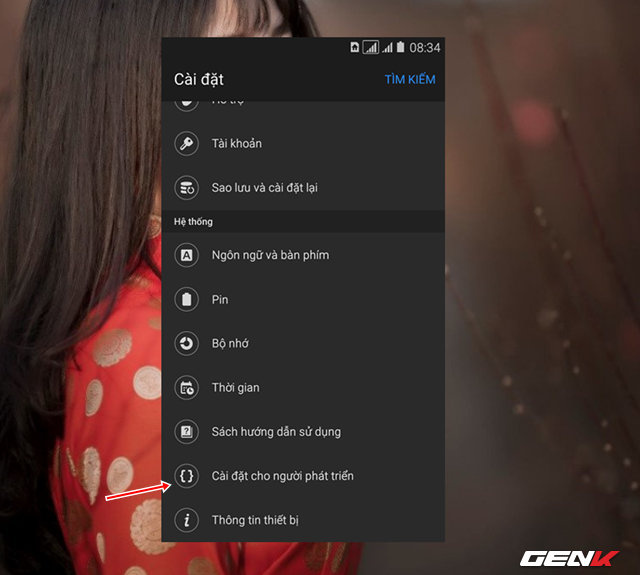
Bật màn hình khi sạc
Thoạt nghe chắc hẳn bạn sẽ thấy khá vô lý vì trong lúc sạc ta cần gì phải bật màn hình? Tuy nhiên, có một điều bạn nên nhớ là khi kết nối thiết bị Android với máy tính thông qua cáp, bên cạnh việc có thể truy xuất dữ liệu qua lại thì thiết bị cũng “tranh thủ” sạc pin thông qua kết nối này và khi đó, màn hình sẽ tự tắt sau một khoảng thời gian xác định.
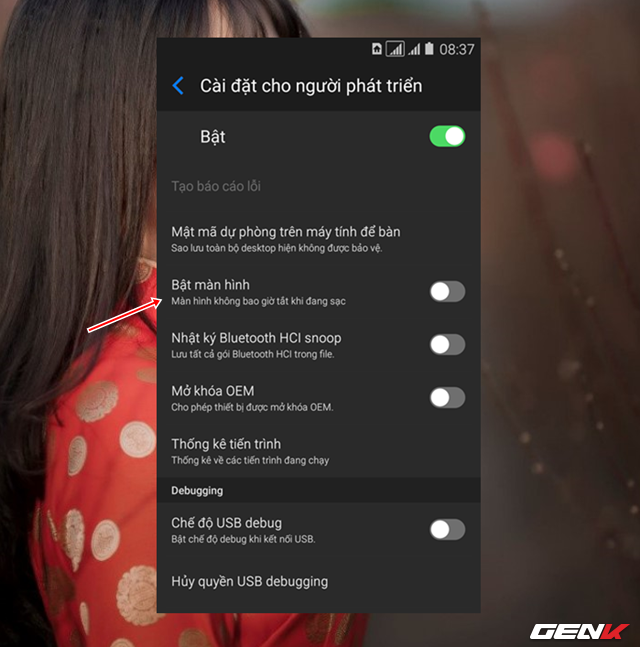
Do đó, nếu bạn đang làm việc và cần thiết bị Android luôn trong tình trạng sáng màn hình để thao tác thì tùy chọn này sẽ rất có ích cho bạn. Điều tuyệt vời là việc kích hoạt tùy chọn này sẽ không gây ảnh hưởng đến tuổi thọ pin vì nó chỉ hoạt động khi bạn cắm sạc thiết bị mà thôi. Và bạn có thể tắt hay khóa màn hình ngay lập tức chỉ bằng thao tác nhấn vào phím Nguồn hoặc nút Home.
Giới hạn các tiến trình chạy nền
Tùy chọn này sẽ cung cấp cho người dùng các tùy chọn giới hạn số lượng ứng dụng được phép chạy nền để hệ thống tiến hành “ưu tiên” tài nguyên cho các ứng dụng này.
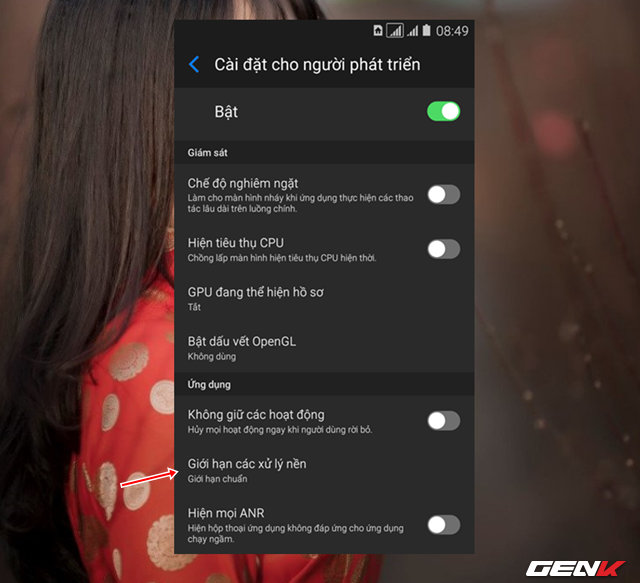
Theo mặc định, con số ứng dụng tối đa mà hệ thống cung cấp cho bạn trong việc “ưu tiên” này là 4. Nếu bạn lựa chọn thiết lập này, hệ thống sẽ tiến hành đóng các ứng dụng đang chạy nền và chỉ tập trung tài nguyên cho các ứng dụng mà bạn lựa chọn để thao tác của bạn trên các ứng dụng này được “trơn tru” hơn.
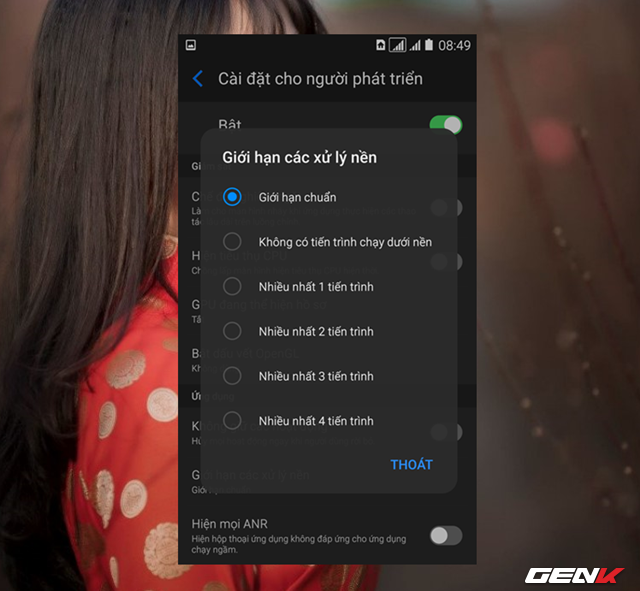
Trong khi đó, nếu bạn lựa chọn không có ứng dụng nào thì hệ thống sẽ tự động đóng tất cả các ứng dụng chạy nền mỗi khi bạn nhấn nút Home để về lại màn hình chờ. Và việc này sẽ giúp bạn không phải vào tắt những ứng dụng đang chạy gần đây để giải phóng RAM, máy sẽ chạy mượt hơn nhưng nó lại gây giảm thời lượng của pin do ứng dụng sẽ phải tải lại từ đầu mỗi khi bật nên tốt nhất bạn chỉ nên bật tính năng này để nghịch.
Bật 4X MSAA
Nếu như bạn chưa biết thì OpenGL ES là một API miễn phí dựa trên chuẩn OpenGL, vì vậy nó thường được sử dụng bởi các nhà phát triển thiết kế các ứng dụng 2D/3D cũng như các thiết bị điện tử cầm tay. Và 4x MSAA là một dạng thuật toán giúp tối ưu, khử răng cưa và tăng tốc xử lí các ứng dụng được thiết kế theo chuẩn này.
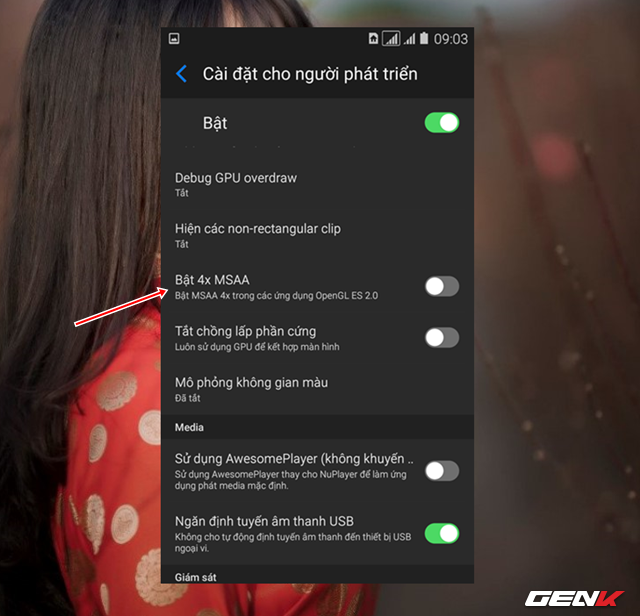
Do đó, khi bạn kích hoạt tùy chọn này, đồ họa của các ứng dụng OpenGL ES (ở đây là 2.0) sẽ trở đẹp hơn. Nhưng đổi lại, việc hao hụt pin là điều dễ hiểu.

Bên cạnh đó, bạn cũng cần lưu ý là nếu thiết bị Android của bạn có cấu hình tầm thấp thì việc bật tùy chọn này sẽ gây nên hiện tượng giật hay thậm chí là treo thiết bị vì GPU của thiết bị phải xử lí nhiều hơn.
Tùy biến các hiệu ứng động
Tương tự như trên Windows hay iOS các hiệu ứng chuyển cảnh khi người dùng mở ứng dụng, mở đa nhiệm, quay về màn hình chờ,… ngoài tác dụng làm cho việc sử dụng thiết bị trong linh động hơn và đẹp mắt hơn thì nó còn làm cho thiết bị của chúng ta trở nên…chậm chạp hơn vì lượng bộ nhớ RAM mà nó sử dụng để hoạt động.
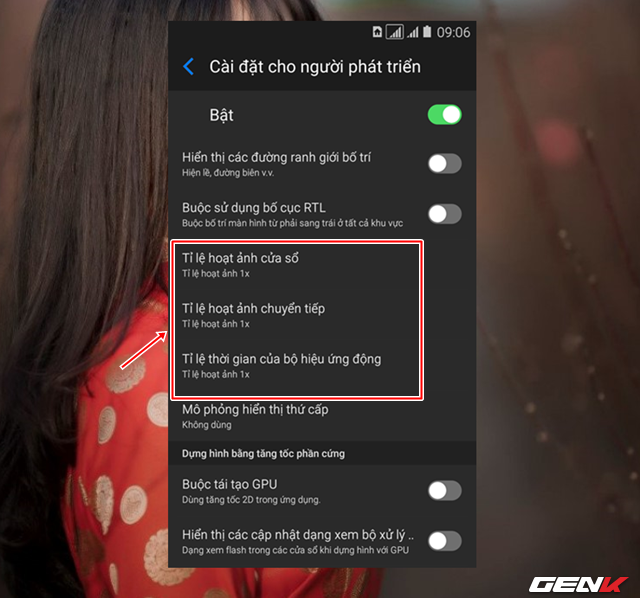
Do đó, nếu bạn cảm thấy không cần thiết hoặc không muốn bị ngốn RAM vào những hiệu ứng này thì việc vô hiệu hóa nó sẽ là giải pháp rất nên làm.
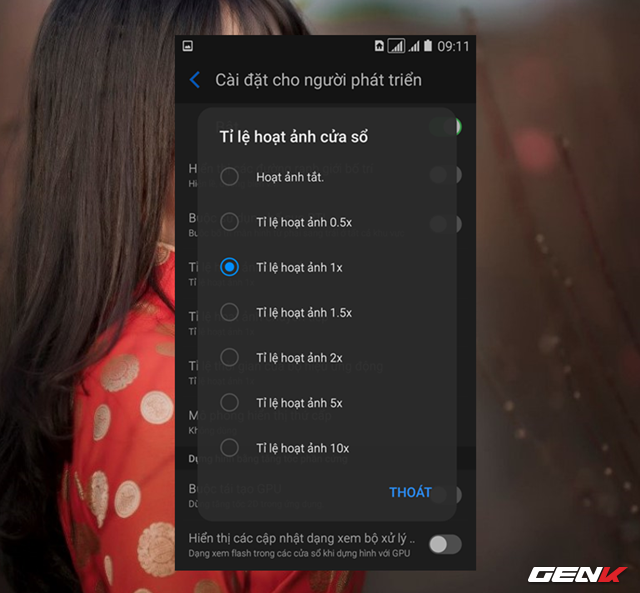
Ở mỗi lựa chọn, tùy vào mục đích mà bạn có thể tăng hoặc giảm hay thậm chí là tắt các hiệu ứng để sao cho vừa ý mình.
Vị trí giả
Tùy chọn này đơn giản chỉ là một tính năng giúp ẩn hoàn toàn vị trí của thiết bị trước các ứng dụng sử dụng GPS. Do đó, nếu bạn không muốn ai đó có thể dò được vị trí thiết bị của mình, bạn chỉ việc kích hoạt nó mà thôi.
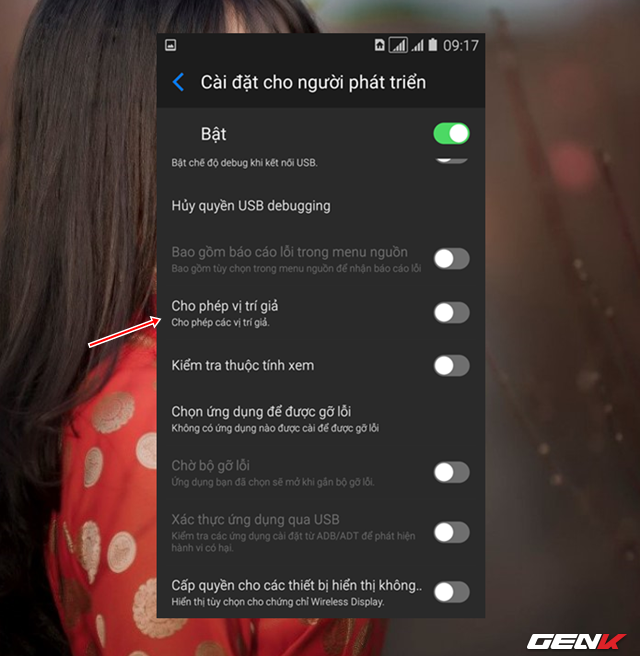
Hiện thông tin tiêu thụ CPU
Nếu bạn luôn muốn theo dõi các thông tin về hiệu suất xử lí của CPU trong thiết bị thì tùy chọn này sẽ giúp bạn.
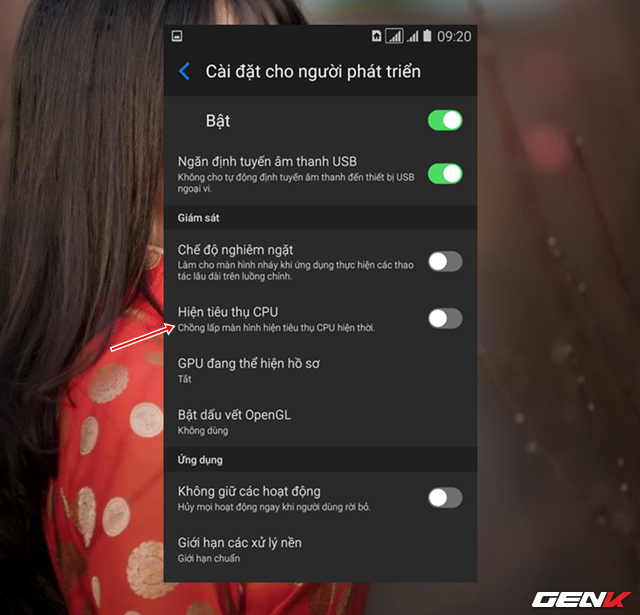
Khi được kích hoạt, màn hình thiết bị sẽ xuất hiện một loạt các thông tin về tiến trình xử lí của CPU. Có thể bạn sẽ thấy khó chịu vì nó sẽ chiếm không ít không gian màn hình của bạn đấy.

Kết
Như đã nói ở trên, các tùy chọn này không phải tự nhiên mà nó bị xếp vào mục dành cho nhà phát triển. Do đó, bạn nên chú ý khi kích hoạt các tùy chọn này, và nên giữ nguyên các thiết lập mặc định nếu chưa chắc chắn về “điều” mà bạn sắp làm.
NỔI BẬT TRANG CHỦ

Samsung và cuộc cách mạng AI: Hệ sinh thái toàn diện từ TV đến điện thoại di động đã thay đổi đời sống của người tiêu dùng như thế nào?
Với chiến lược toàn diện, Samsung đã sẵn sàng cho một cuộc cách mạng công nghệ tiếp theo, nơi AI đóng vai trò trung tâm. “Ông lớn" Hàn Quốc chứng minh trí tuệ nhân tạo không chỉ là một tính năng trong các thiết bị, mà còn là cốt lõi trong chiến lược đổi mới của họ.

Nhà sáng lập TSMC nhận định về Intel: Sẽ tốt hơn nếu không cố chen chân vào mảng sản xuất chip, đáng lẽ nên tập trung vào AI
